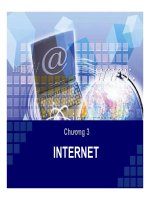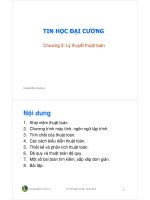Bài giảng Tin học đại cương: Chương 3 - Hệ soạn thảo văn bản Microsoft Word
Bạn đang xem bản rút gọn của tài liệu. Xem và tải ngay bản đầy đủ của tài liệu tại đây (728.8 KB, 32 trang )
Chương III:Hệs o ạnthảo vănbản
Mic ro s o ftwo rd
i.g iớithiệuvềMic ro s o ftwo rd:
Microsoft word là phần mềm ứng dụng
trong nhóm phần mềm Microsoft Office chạy
trên môi trường Windows dùng để soạn thảo
các loại văn bản với nhiều khả năng phong
phú. Dễ dàng sử dụng, thuận tiện, có hệ
thống thực đơn chuẩn, khả năng đồ hoạ
nâng lên rất cao. Hệ thống cửa sổ linh hoạt
trong công việc soạn thảo.
Chương III:Hệs o ạnthảo vănbản
Mic ro s o ftwo rd
II.Khở iđộ ng Mic ro s o ftwo rd:
C1: Chọn Start\ programs\ Microsoft Word.
C2: Nháy đúp chuột trái lên biểu tượng lối tắt
(shortcut) của Word.
C3: Nháy chuột trái lên biểu tượng của Word trên
thanh Office bar.
Chương III:Hệs o ạnthảo vănbản
Mic ro s o ftwo rd
KhiW ordkhở iđộ ngxongxuấthiệnm ànhình
nhưs au:
Chương III:Hệs o ạnthảo vănbản
Mic ro s o ftwo rd
III.Giớithiệumànhìnhs o ạnthảo :
1. Thanhtiêuđề(Tile bar):Thanhtiêuđềnằm
ở trênc ùng c ủamànhìnhs o ạnthảo nóc óc ác
thànhphầnc hínhs au:
Biểu tượng của Microsoft word.
Tên chương trình và file hiện thời
Nút Minimize
Nút Restore ( Maximize )
Nút Close.
Chương III:Hệs o ạnthảo vănbản
Mic ro s o ftwo rd
2.ThanhMe nuc hính:
Bao gồm các trình đơn như: File ,Edit,Vie w,Ins e rt,
Fo rmat,To o l,Table ,Windo w,He lp.
File : Gồm các lệnh xử lý, quản lý các tệp văn bản
như: Mở mới(New), mở tệp đã có(Open), đóng tệp
đang mở(Close), ghi tệp(Save), thiết lập trang
soạn thảo( Page Setup), truy tìm( Search), in
ấn(Print)...
Edit: Các lệnh biên tập văn bản như: Sao
chép(Copy), cắt( Cut), dán(Paste), tìm(Find),
thay thế đoạn văn bản( Replace), lấy lại thao tác
củ( Undo typing)....
Vie w: Thiết lập màn hình làm việc của Word
như: Normal( chuẩn), Print Layout(trang in),
Chương III:Hệs o ạnthảo vănbản
Mic ro s o ftwo rd
Ins e rt: Chèn đối tượng vào văn bản như: Symbol
(ký tự đặc biệt),Số trang(Page Numpers), tranh
ảnh( Picture), hộp văn bản( Text box)....
Fo mat: Các lệnh định dạng văn bản như: Font,
đoạn văn bản( Paragraph), đường viền( Boder and
Shading)...
To o l: Một số công cụ trợ giúp khác như: Soát lỗi
chính tả( Spelling and grammar), chế độ tự động
hiệu chỉnh từ( AutoCorrect))...
Table : Các lệnh làm việc với bảng biểu như:
Insert Table (chèn bảng), Delete(Xoá) vẽ bảng
(Draw Table), tách nhập ô, sắp xếp, tính tổng....
Windo w: Các lệnh quản lý các cửa sổ soạn thảo
như: Mở cửa sổ mới( New), mở tất cả các cửa sổ
hiện hành( Arange All), tách cửa sổ( Split)
He lp: Phần trợ giúp bằng tiếng anh về các công
Chương III:Hệs o ạnthảo vănbản
Mic ro s o ftwo rd
3.Thanhc ông c ụ c huẩn:(S tandardbar)
Thanh công cụ chuẩn chứa các nút công cụ để
thực hiện nhanh các công việc bằng chuột mà
không phải vào trình đơn. Một số nút thông dụng
như: New, Open, Save, Print, ....
4.Thanhc ông c ụ địnhdạng :(Fo rmating bar)
Chứa các lệnh dưới dạng biểu tượng để định dạng
dữliệu của Microsoft word, giúp cho người sử
dụng có thể định dạng dữ liệu bằng chuột một
cách nhanh và thuận lợi nhất. Dùng để định dạng
kiểu, cở chữ, căn lề...trên đó chứa các hộp dịnh
dạng như: Kiểu trình bày( Style) của Paragraph,
bảng chọn Font chữ( Font), cỡ chữ( Font Size), các
nút kiểu chữ( Bold, Italic,Under line..)
Chương III:Hệs o ạnthảo vănbản
Mic ro s o ftwo rd
5.Thước ng ang ,thước dọc .
6.Thanhc uộ nng ang ,thanhc uộ ndọc .
7.Thanhtrạng thái.
8.Viềnc ử as ổ (Bo rde r).
9.Vùng s o ạnthảo vănbản(Te xtAre a)
Vùng để chứa nội dung văn bản, các thanh trượt
(gồm các thanh trượt ngang( Horizontal Scroll bar)
dùng để định vị điểm nháy so với dòng và
thanh trượt dọc( Vertical Scroll bar) dùng để
định vị điểm nhãy so với toàn bộ văn bản.
Chương III:Hệs o ạnthảo vănbản
Mic ro s o ftwo rd
IIi.tiếng việtvàc ác thao tác tro ng s o ạnthảo văn
bản.
1.Khở iđộ ng Fo ntVie tke y:
B1: Nháy đúp vào biểu tượng Vietkey trên màn
hình:
B2: * Chọn lớp : kiểug õ như hình 1
Hình 1
Ch¬ng III : HÖ s o ¹n th¶o v¨n b¶n
Mic ro s o ft wo rd
* Chän líp : B¶ng m∙ nh h×nh 2
H×nh
2
Chương III:Hệs o ạnthảo vănbản
Mic ro s o ftwo rd
B3: Nháy chuột vào nút Luônnổ ihoặc nút
Task Bar
2.Quyđịnhmg
việt:
Cách gõ chữõtiếng
:
Các
dấu trong văn
â=aa
đ=dd
ê =ee
ô =oo
ă =aw
ơ=ow hoặc {
ư =uw hoặc }
bản :
Dấu huyền =f
Dấu sắc =s
Dấu nặng =J
Dấu hỏi =r
Dấu ngã =x
Xóa dấu =z
Chương III:Hệs o ạnthảo vănbản
Mic ro s o ftwo rd
4.Tạo mộ tvănbảnmới:
Các h1: Chọn File\ chọn New.
Các h2: Kích chuột vào nút công cụ New
trên thanh công cụ chuẩn
Các h3: ấn đồng thời 2 phím Ctrl +N.
5.Mở tàiliệuc ũ đểs ử ac hữaho ặc inấn:
C1: Chọn File\ Chọn Open
Hộp thoại Open xuất hiện :
Tài liệu đã được
chọn
Chương III:Hệs o ạnthảo vănbản
Mic ro s o ftwo rd
C2: Nháy chuột vào BT Open
trên thanh công cụ.
C3: Nhấn tổ hợp phím Ctrl +O
chọn File cần mở trong danh sách File ( hoặc gõ tên
File vào hộp thoại File name ) \ Nháy chuột vào nút
Open hoặc ấn ENTER
(Chúý:ghilạitàiliệuđs ửachữa).
6.Ghi(lưu)tàiliệu.
Cách1:ChọnFile \chọnS ave .
Cách2:Nháychuộ tvàoBT
Cách3:Nhấntổ hợpCtrl+S
Chương III:Hệs o ạnthảo vănbản
Mic ro s o ftwo rd
Chú ý :Khitàiliệug hilầnđầutiê nm áy s ẽhỏi
đặttê n.Xuấthiệnhộ p tho ạis au:
Gõ tên File
vào đây
Chọn thư
mục cần
chứa
ưGõtê nFile v ào ôFile nam e \c họnS av e
(Ente r).
Chương III:Hệs o ạnthảo vănbản
Mic ro s o ftwo rd
*Lưutệpđc óthànhtênkhác :
Sau khi sửa chữa tài liệu đã có nếu không
muốn thay đổi nội dung tài liệu cũ ta có thể
ghi thành một tài liệu có tên mới như sau:
B1: Chon File \ Chọn Save As.
B2: Gõ tên mới vào hộp thoại File name.
B3: Chọn Save( Enter).
Chương III:Hệs o ạnthảo vănbản
Mic ro s o ftwo rd
7.Thao tác trênmộ tkhố ivănbản:
a.S ử d ụ ng b ànp hím :
Đưa con trỏ đến đầu khối, ấn giữphím Shift, đồng
thời sử dụng các phím lên xuống, phải trái .
b .S ử d ụ ng c huộ t:
* Đưa con trỏ chuột về đầu khối.
ấn giữphím chuột trái, rê chuột đến vị trí cần
chọn rồi thả chuột.
* Chọn tất cả văn bản nhấn tổ hợp Ctrl +A
- Muốn huỷ bỏ việc chọn khối chỉ cần nhấn một
trong các phím di chuyển.
Chương III:Hệs o ạnthảo vănbản
Mic ro s o ftwo rd
8.S ao c hép,dic huyểnvàxo ác ác khố ivănbản.
a.S ao c hép khố i.
B1 : Chọn khối ( bôi đen) khối muôn sao chép.
B2: Vào Edit\ chọn Copy. Có thể chọn nút Copy trên thanh
công cụ chuẩn
hoặc bấm Ctrl +C.
B3: Di chuyển con trỏ đến vị trí mới cần sao chép đoạn
văn bản đến.
B4: Vào Edit\ chọn Paste hoặc nháy chuột vào biểu tượng
trên thanh công cụ chuẩn
hoặc ấn Ctrl +V.
b .Dic huy ểnm ộ tđo ạnv ănb ảntro ng c ùng m ộ ttàiliệu:
B1: Đánh dấu ( Bôi đen ) đoạn văn bản cần di chuyển.
B2 : Vào Edit\ chọn Cut . Có thể chọn nút Cut trên thanh
công cụ chuẩn
hoặc bấm Ctrl +X.
B3 : Di chuyển con trỏ đến vị trí mới.
B4: Chọn Edit\ chọn Paste hoặc chọn nút Paste trên
thanh công cụ chuẩn
hoặc bấm Ctrl +V để dán
đoạn văn bản vào vị trí theo ý muốn.
Chương III:Hệs o ạnthảo vănbản
Mic ro s o ftwo rd
9.Xo áđo ạnvănbản:
B1: Đánh dấu ( Bôi đen ) phần văn bản cần
xoá.
B2: ấn Delete.
Chúý:Khivôtìnhxoánhầm m ộ tkhố ivăn
bản,m uố nphụchồilạinhữnggìđxoábỏ,ta
chỉcầnthựchiệnm ộ ttrongcáccáchs au:
C1: Vào Edit\ chọn Undo clear.
C2: Nháy vào biểu tượng
Chương III:Hệs o ạnthảo vănbản
Mic ro s o ftwo rd
IV.Địnhdạng Vănbản
1.Địnhdạng kýtự:
B1: Chọn ký tự cần định dạng.
B2: chọn Format\ chọn Font.
* Trong mục lớp Font:
Ch¬ng III : HÖ s o ¹n th¶o v¨n b¶n
Mic ro s o ft wo rd
Chän lo¹i
Font ch÷
Chän
hiÖu øng
Font
B3: Chän OK
Chän
kiÓu
Font ch÷
Chän
cì Font
Chương III:Hệs o ạnthảo vănbản
Mic ro s o ftwo rd
Chú ý :Thayviệcvàom e nuForm attacó
thểs ửdụngcácnútlệnhtrênthanhđịnh
dạngForm atting.
Chọn loại
Font chữ
Chọn cỡ
Font
Chọn
kiểu
Font
Căn lề
Font
Chương III:Hệs o ạnthảo vănbản
Mic ro s o ftwo rd
2.Địnhdạng Parag raph(đo ạnvănbản)
(Mụcđí chgindò ngkhoảngcáchgiữacácđoạn
vănbản)
*B1: Lựa chọn đoạn văn bản ( bôi đen)
*B2: Chọn Format\ chọn Paragraph. Hộp thoại hiện
ra\ chọn lớp Indent and spacing.
Trong mục Alignment: Cn đoạn
Trong mục Identation : chnh l cho on
Trong mục Spacing: Khong cách gia cách on
Trong mục Line spacing : khoản cách dòng trong
đoạn
Trong mục: At
*B3: Chọn OK
Chương III:Hệs o ạnthảo vănbản
khoảng cách
Mic ro s o ftwo rd
giữa các đoạn
Chọnc ác h
c ănđo ạn
văn
Chỉnh lề
cho đoạn
khoảng cách gữa
các dòng
Single
1,5 line
Exactly
Double
Aleast
Chương III:Hệs o ạnthảo vănbản
Mic ro s o ftwo rd
3.Địnhdạng Bulle ts andnumbe ring .(Kýtựđặc biệt
vàs ố thứ tựtựđộ ng đầudòng )
B1: Chọn đoạn văn bản cần định dạng (cột)
B2: Chọn Format\ chọn Bullets and numbering\
Xuất hiện hộp thoại:
- Chọn lớp Bullets: Nếu muốn kiểu hoa thị.
- Chọn lớp Numbered : Định dạng kiểu số \
chọn kiểu cần định dạng.
B3 : Chọn Ok
4.Địnhdạng khung vănbản:
B1: Chọn văn bản cần tạo khung .
B2: Chọn format\ chọn Boders and shading\ chọn lớp
Boders
*Trong mục Setting:Chọn Box : có khung bao quanh
* Trong mục style: Chọn kiểu nét vẽ khung
* Trong mục Color: Chọn màu
* Trong mục Width: Bề rộng
Chương III:Hệs o ạnthảo vănbản
Mic ro s o ftwo rd
5.Thiếtlậptrang vàmànhình.
a.Thiếtlập trang
- Vào File\ chọn Page Setup hộp thoại xuất hiện:
Lề trên
Lề dưới
Lề phải
Lề trái
Hướng ngang
Hướng dọc